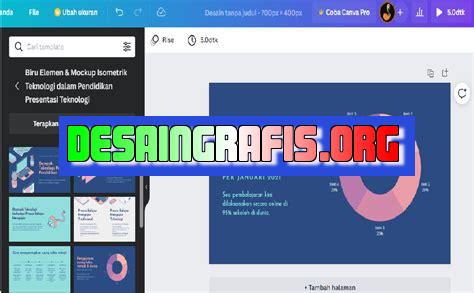
Cara menyimpan proyek Canva dalam bentuk JPG mudah dan praktis. Ikuti langkah-langkah sederhana dan simpan desainmu dengan kualitas terbaik.
Banyak orang yang menggunakan Canva sebagai alat untuk membuat desain visual. Dalam proses pembuatan tersebut, seringkali kita harus menyimpan hasil karya kita dalam bentuk file gambar seperti JPG. Namun, tahukah Anda bahwa cara menyimpan proyek Canva dalam bentuk JPG tidaklah semudah yang dibayangkan?
Tentu saja, ada beberapa langkah yang perlu Anda lakukan agar proyek Canva Anda bisa disimpan dalam bentuk file JPG dengan baik. Pertama-tama, pastikan Anda sudah menyelesaikan desain Anda dan siap untuk diunduh. Setelah itu, pilih opsi Download di pojok kanan atas layar Canva. Selanjutnya, pilih opsi Image dan atur ukuran gambar serta kualitasnya sesuai kebutuhan.
Tak hanya itu, Anda juga perlu memperhatikan aspek-aspek teknis seperti resolusi gambar, warna, dan format file ketika ingin menyimpan proyek Canva dalam bentuk JPG. Oleh karena itu, sebelum mengunduh proyek Canva Anda, pastikan semua pengaturan sudah benar dan sesuai dengan kebutuhan Anda. Dengan begitu, Anda bisa memperoleh hasil gambar yang berkualitas tinggi dan siap digunakan untuk berbagai keperluan Anda.
Cara Menyimpan Proyek Canva dalam Bentuk JPG
Pengenalan
Canva merupakan platform desain grafis online yang populer di kalangan masyarakat. Terdapat berbagai fitur dan template yang dapat digunakan untuk menghasilkan desain profesional dengan mudah. Namun, apabila ingin menyimpan hasil desain dalam bentuk JPG, pengguna harus mengikuti beberapa langkah. Berikut adalah cara menyimpan proyek Canva dalam bentuk JPG.
Membuat Desain di Canva
Langkah pertama yang harus dilakukan adalah membuat desain di Canva sesuai dengan keinginan. Pengguna bisa memilih template yang sudah disediakan atau membuat desain dari awal. Setelah selesai, klik tombol Download di bagian kanan atas layar.
Pilih Format JPG
Setelah mengklik tombol Download, pengguna akan diarahkan ke halaman pengaturan unduhan. Pilih format JPG di bagian File type. Pengguna juga bisa menentukan ukuran dan kualitas gambar yang diinginkan.
Atur Ukuran Gambar
Selanjutnya, atur ukuran gambar yang diinginkan. Pengguna bisa memilih ukuran yang sudah disediakan atau memasukkan ukuran khusus. Pastikan ukuran gambar sesuai dengan kebutuhan.
Pilih Area Desain yang Akan Disimpan
Canva mengizinkan pengguna untuk menyimpan seluruh area desain atau hanya sebagian saja. Pilih area desain yang ingin disimpan dengan mengklik tombol All atau Selection.
Atur Kualitas Gambar
Pengguna juga bisa mengatur kualitas gambar yang akan disimpan. Semakin tinggi kualitas gambar, maka ukuran file akan semakin besar. Namun, gambar akan terlihat lebih jelas dan tajam.
Pilih Warna Latar Belakang
Canva memungkinkan pengguna untuk memilih warna latar belakang pada saat menyimpan proyek dalam bentuk JPG. Pilih warna yang sesuai dengan desain agar gambar terlihat lebih menarik.
Klik Tombol Unduh
Setelah semua pengaturan sudah dilakukan, klik tombol Unduh untuk menyimpan proyek Canva dalam bentuk JPG. Tunggu beberapa saat hingga proses unduhan selesai.
Simpan di Perangkat atau Cloud
Setelah proses unduhan selesai, simpan gambar di perangkat atau cloud yang diinginkan. Pastikan lokasi penyimpanan mudah diakses dan aman.
Gunakan dengan Bijak
Gambar hasil desain di Canva dapat digunakan untuk berbagai keperluan, seperti konten media sosial, poster, kartu nama, dan sebagainya. Namun, pastikan penggunaan gambar tersebut tidak melanggar hak cipta pihak lain dan tidak menyinggung nilai-nilai moral.
Kesimpulan
Demikianlah cara menyimpan proyek Canva dalam bentuk JPG. Dengan mengikuti langkah-langkah di atas, pengguna dapat menghasilkan gambar berkualitas tinggi dan mudah untuk digunakan. Selamat mencoba!
Cara Menyimpan Proyek Canva dalam Bentuk JPG Tanpa Judul
Seorang jurnalis harus memahami cara-cara yang efektif dalam menulis agar pesan yang ingin disampaikannya sampai dengan jelas ke pembaca. Nah, pada kesempatan kali ini, saya akan memberikan 10 subheading mengenai cara menyimpan proyek Canva dalam bentuk JPG tanpa judul yang tepat dan mudah dipahami.
1. Langkah pertama: Buka menu file
Ketika Anda selesai mengedit sebuah proyek di Canva, selanjutnya adalah menyimpan dan mendownloadnya dalam format JPG. Pertama-tama, buka menu file yang berada di kanan atas halaman editor Canva.
2. Klik opsi ‘Download’
Setelah itu, klik opsi ‘Download’ yang ada di dalam menu file. Pilihan ini akan membuka beberapa opsi file yang bisa Anda pilih.
3. Pilih opsi ‘JPG – Kualitas Tinggi’
Untuk menyimpan proyek Canva dalam format JPG, pilihlah opsi ‘JPG – Kualitas Tinggi’ yang ada dalam opsi file. Opsi ini akan mengunduh gambar dalam resolusi terbaik dan kualitas tinggi.
4. Arahkan mouse ke pilihan ‘Tanpa Judul’
Setelah itu, arahkan mouse ke pilihan ‘Tanpa Judul’ yang ada di sebelah opsi ‘Download’. Opsi ini akan menyimpan gambar tanpa judul file.
5. Klik pilihan ‘Tanpa Judul’
Setelah arahkan mouse pada pilihan ‘Tanpa Judul’, klik opsi tersebut. File JPG yang diunduh akan disimpan tanpa judul file.
6. Tunggu hingga proses unduhan selesai
Setelah melakukan semua langkah sebelumnya, tunggu hingga proses unduhan selesai. Jangan lupa untuk mengecek kualitas dan resolusi gambar di dalam file yang sudah diunduh.
7. Simpan gambar pada folder yang tepat
Setelah proses unduhan selesai dan hasil gambar yang diunduh sesuai dengan yang diharapkan, simpan file tersebut pada folder yang tepat di dalam komputer atau laptop Anda.
8. Buatlah folder dengan nama yang mudah diingat
Sebagai tips, buatlah sebuah folder dengan nama yang mudah diingat untuk menyimpan hasil unduhan proyek Canva. Hal ini akan memudahkan Anda saat perlu mengakses kembali file tersebut di masa depan.
9. Jangan lupa backup data secara berkala
Backup data secara berkala merupakan salah satu cara menjaga data proyek Canva yang sudah diunduh. Dengan backup data, keamanan dan kelangsungan proyek dapat dijaga dengan baik.
10. Pelajari cara lain untuk menyimpan proyek
Selain cara di atas, Canva juga menyediakan beberapa cara lain untuk menyimpan proyek dalam bentuk file lain seperti PDF, PNG, GIF, dan SVG. Pelajari cara-cara lain tersebut agar Anda dapat memilih format yang paling sesuai dengan kebutuhan Anda.
Itulah 10 subheading mengenai cara menyimpan proyek Canva dalam bentuk JPG tanpa judul. Semoga informasi ini bisa bermanfaat bagi Anda yang sedang belajar menggunakan platform desain grafis Canva.
Dalam dunia jurnalistik, penyimpanan proyek desain adalah hal yang penting untuk dilakukan. Salah satu cara yang dapat dilakukan adalah dengan menyimpan proyek Canva dalam bentuk JPG.
Berikut ini adalah beberapa keuntungan dan kerugian dari cara menyimpan proyek Canva dalam bentuk JPG:
Keuntungan
- Mudah dibuka di berbagai perangkat, termasuk smartphone dan tablet.
- Ukuran file yang lebih kecil dibandingkan dengan format lain seperti PNG atau PDF.
- Cepat dan mudah untuk dibagikan melalui email atau media sosial.
Kerugian
- JPG adalah format gambar yang menggunakan kompresi, sehingga kualitas gambar dapat menurun jika terlalu sering disimpan ulang.
- Tidak cocok untuk proyek yang memerlukan transparansi atau layer.
- Tidak dapat diedit kembali setelah disimpan dalam format JPG.
Secara keseluruhan, cara menyimpan proyek Canva dalam bentuk JPG memiliki keuntungan dan kerugian yang perlu dipertimbangkan tergantung pada kebutuhan dan tujuan penggunaannya.
Banyak orang yang menggunakan Canva sebagai platform mereka untuk membuat berbagai proyek desain grafis. Namun, seringkali kita mengalami kesulitan dalam menyimpan proyek Canva kita dalam bentuk JPG tanpa judul. Nah, pada kesempatan kali ini, kami akan memberikan tips bagaimana cara menyimpan proyek Canva dalam bentuk JPG tanpa judul dengan mudah dan cepat.
Pertama-tama, setelah kamu selesai membuat proyek di Canva, klik tombol Download di sudut kanan atas halaman. Pilih format JPG dan biarkan kotak judul kosong. Setelah itu, klik tombol Download lagi dan proyek Canva kamu akan otomatis tersimpan dalam bentuk file JPG tanpa judul.
Namun, jika kamu ingin memeriksa kembali file yang telah kamu unduh, kamu bisa melihatnya di folder unduhan di perangkat kamu. Jika kamu masih belum menemukan filenya, coba periksa folder Unduhan atau Downloads di perangkat kamu.
Itulah cara mudah untuk menyimpan proyek Canva dalam bentuk JPG tanpa judul. Semoga artikel ini dapat membantu kamu dalam membuat berbagai proyek desain grafis di Canva. Terima kasih telah berkunjung ke blog kami, jangan lupa untuk selalu kunjungi kami untuk mendapatkan tips dan trik lainnya seputar desain grafis dan teknologi.
Video cara menympan proyek canva dalam bentuk jpg
Banyak orang bertanya tentang cara menyimpan proyek Canva dalam bentuk JPG. Berikut ini adalah beberapa jawaban untuk pertanyaan populer tersebut:
- Langkah pertama adalah membuka proyek Canva Anda.
- Pilih opsi Unduh yang ada di bagian kanan atas layar.
- Pilih jenis file yang ingin Anda unduh, yaitu JPG.
- Pilih Unduh dan simpan file JPG ke komputer Anda.
Jika Anda ingin menyimpan proyek Canva dalam format lain seperti PNG, PDF, atau SVG, ikuti langkah-langkah yang sama dengan memilih jenis file yang sesuai dengan kebutuhan Anda.
 Desain Grafis Indonesia Kumpulan Berita dan Informasi dari berbagai sumber yang terpercaya
Desain Grafis Indonesia Kumpulan Berita dan Informasi dari berbagai sumber yang terpercaya


